win7系统升级win10教程图解
- 分类:Win10 教程 回答于: 2022年07月16日 16:20:02
系统版本:windows10系统
品牌型号:华硕
方法
1.下载打开官方升级win10创意者更新的工具易升,点击接受微软软件许可条款

2.升级工具检测电脑环境是否正常,检测完成后会开始下载win10系统,点击下一步选项。
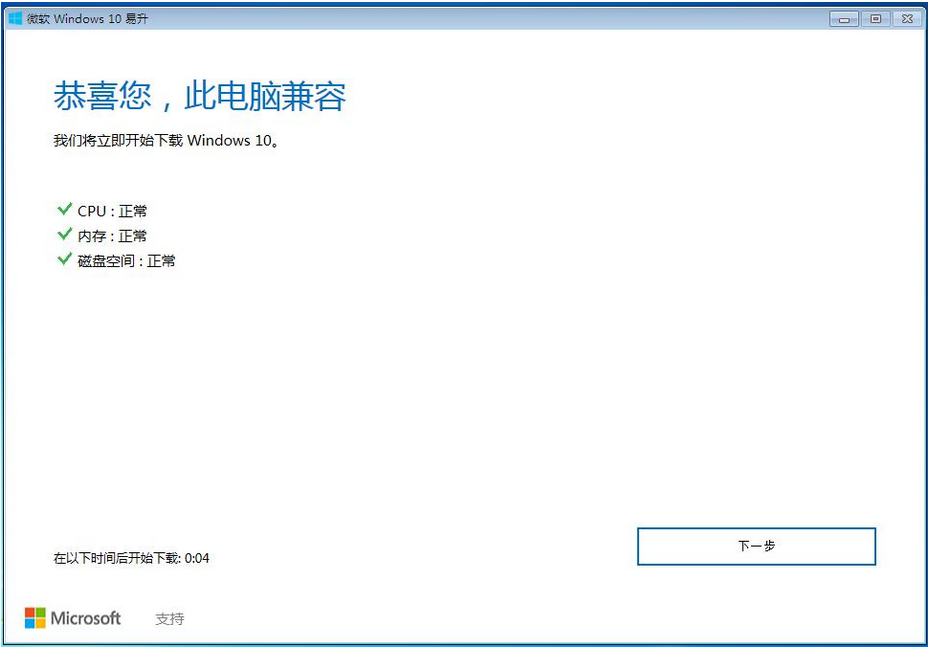
3.Windows 10 系统下载中,通过官方工具升级win10会保留原来系统的数据及用户文件。

4.下载完成后会验证下载的数据是否正确,验证无误后进行下一步过程。
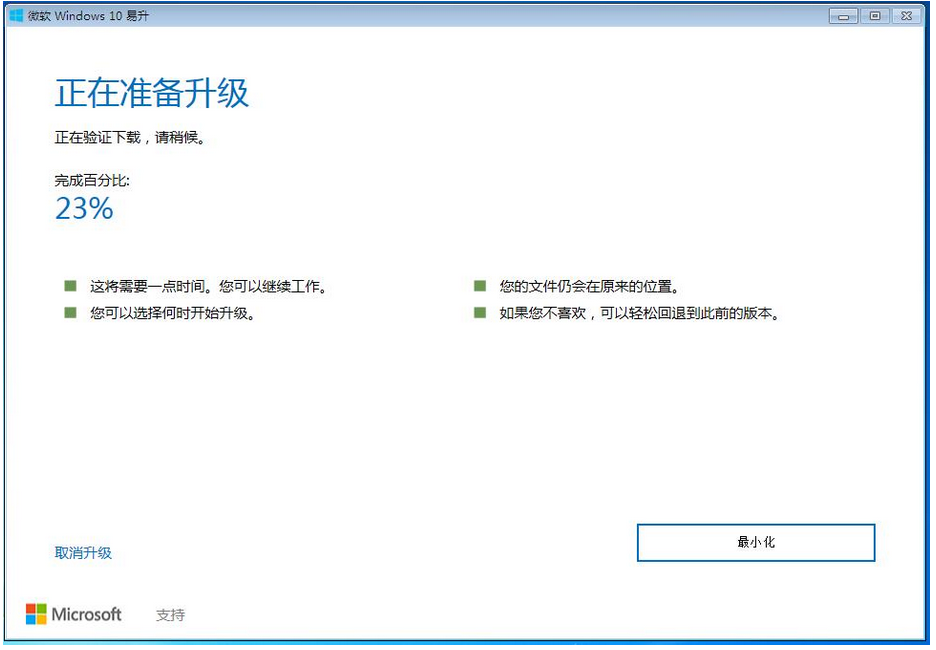
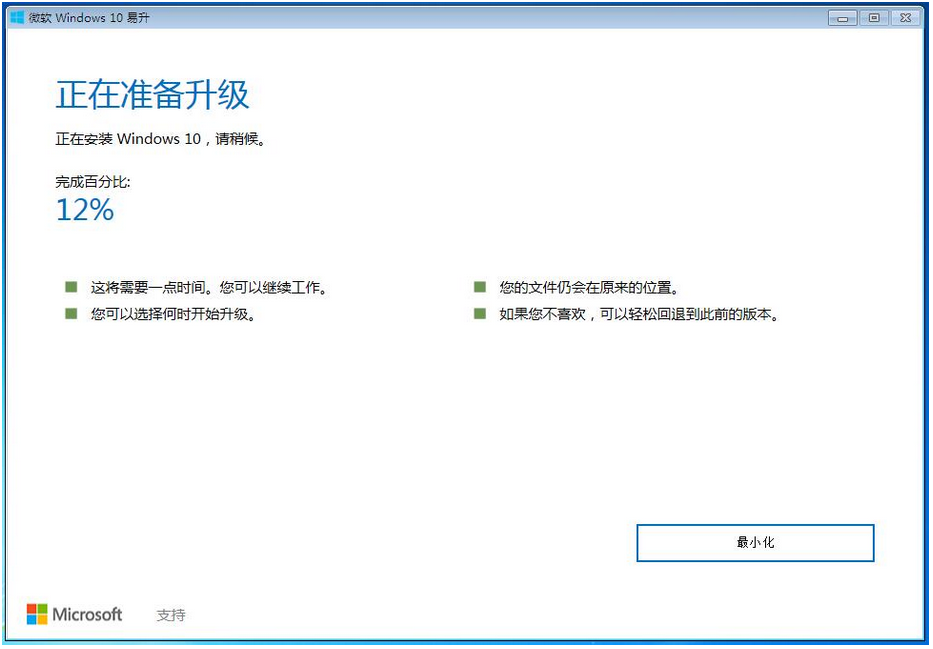
5.启动win10升级程序,为确保能正确升级win10,会进行电脑硬件的再次检测,保证无误后开始安装过程。如下面图示:
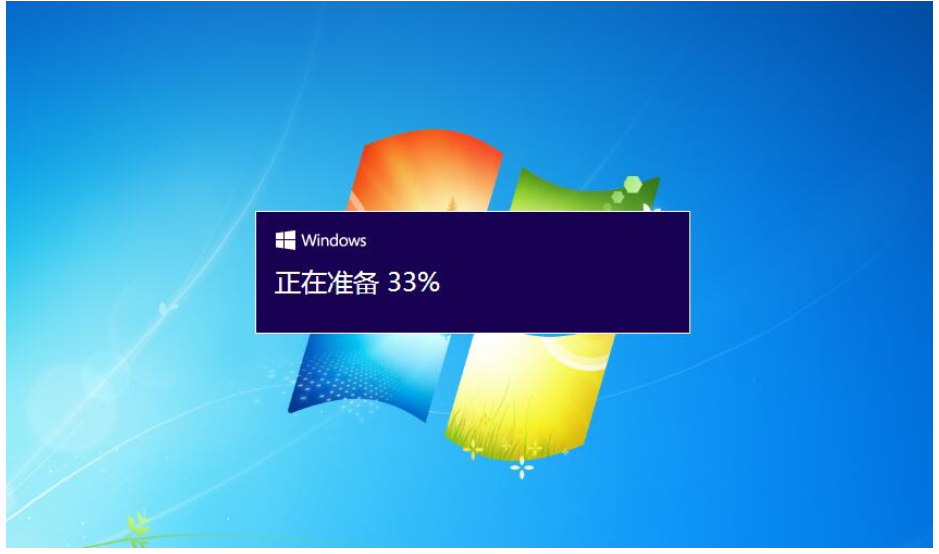

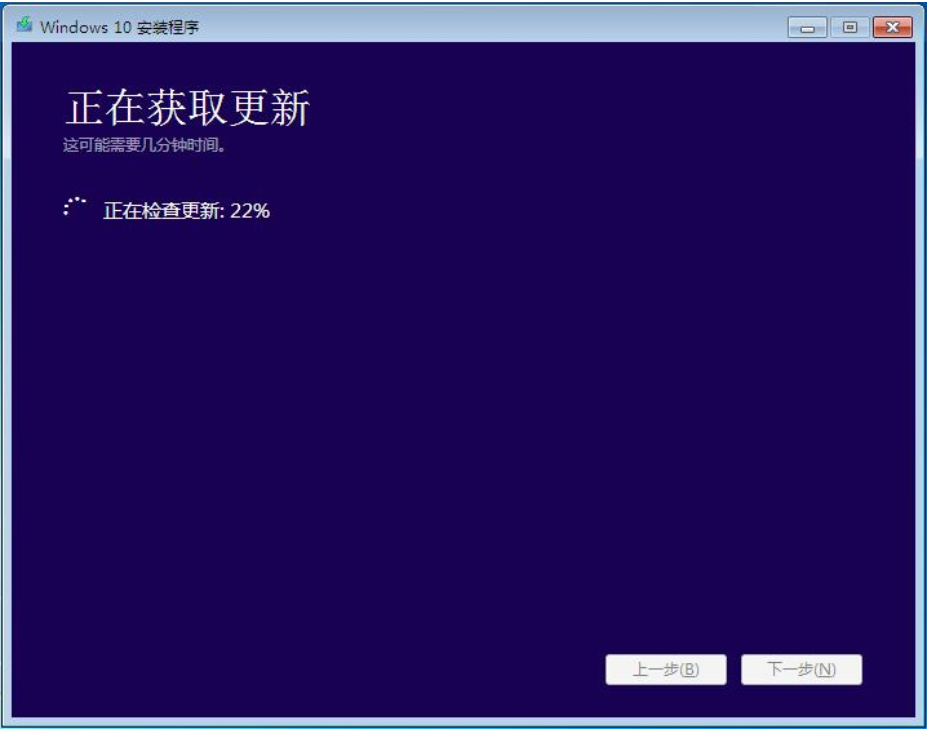

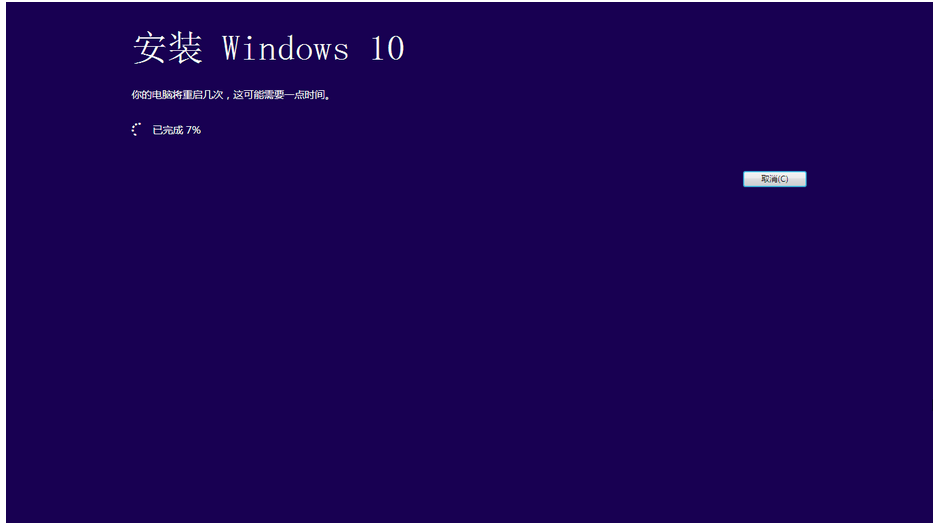
6.以上步骤完成后提示用户重启电脑进行下一步的操作,未操作一段时间后将自动重启进入更新过程。

7.正在升级更新升级中,更新过程电脑将会多次重启与闪屏,这是正常现象,大家不必担心。耐心等待更新过程完成。
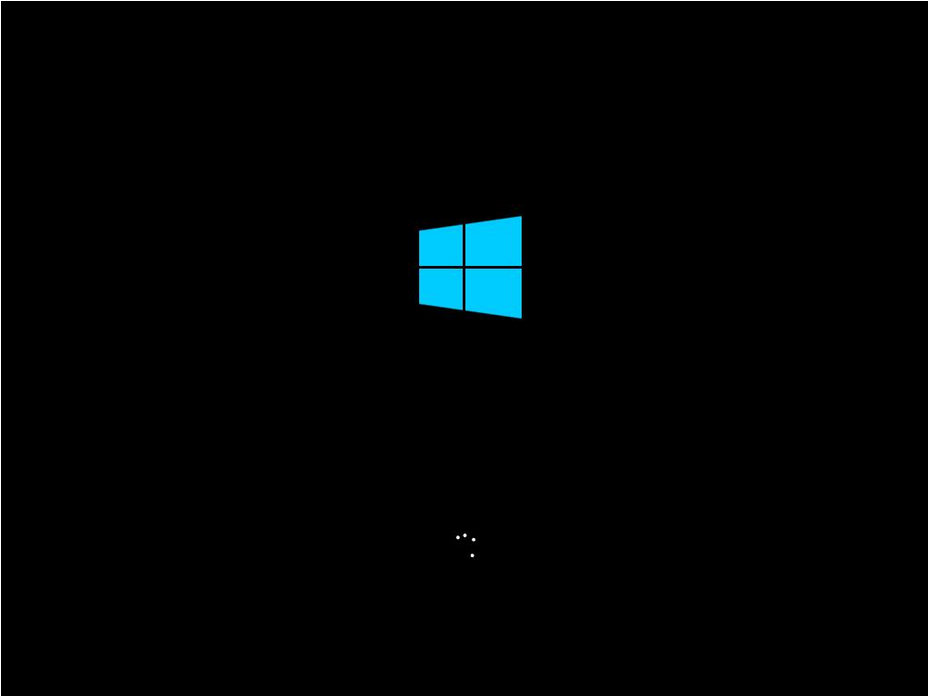
8.更新过程完成后进入系统设置界面,对升级好的win10系统进行简单的设置。

总结
上述内容就是小编给大家分享的win7升级win10方法,希望对大家有帮助。
 有用
42
有用
42


 小白系统
小白系统


 1000
1000 1000
1000 1000
1000 1000
1000 1000
1000 1000
1000 1000
1000 1000
1000 1000
1000 1000
1000猜您喜欢
- win10笔记本电脑开机密码忘记了怎么办..2021/11/29
- Win10安装指南:快速、简单、高效..2024/03/23
- 如何将系统Win11更换为Win102024/01/31
- 轻松掌握小熊一键重装系统教程win10:详..2024/09/28
- 演示win10系统正版下载安装教程..2021/07/02
- win10开机黑屏怎么办2022/08/16
相关推荐
- 联想电脑硬盘为gpt无法安装win10系统..2021/03/08
- 惠普电脑重装系统win102022/12/06
- 小白一键win7升级win10安装方法图解..2017/10/09
- 图文展示如何正确的安装win10企业版..2021/04/08
- 电脑安装Win10系统的步骤2024/01/05
- win10安装教程u盘安装步骤2022/06/24




















 关注微信公众号
关注微信公众号





